Configurare Logz.io Single Sign-On
Questo articolo descrive come configurare l'accesso Single Sign-On (SSO) in Microsoft Entra ID. L'accesso SSO per l'integrazione di Logz.io è facoltativo.
Configurare Single Sign-On
Per usare la funzionalità SSO SAML (Security Assertion Markup Language) all'interno della risorsa Logz.io, è necessario configurare un'applicazione aziendale.
Accedi al portale di Azure.
Dal menu del portale selezionare Microsoft Entra ID o cercare Azure Active Directory.
Passare a Gestisci>applicazioni aziendali e selezionare il pulsante Nuova applicazione.
Cercare Logz.io e selezionare Applicazione SAML denominata Logz.io - Microsoft Entra Integration e quindi selezionare Crea.
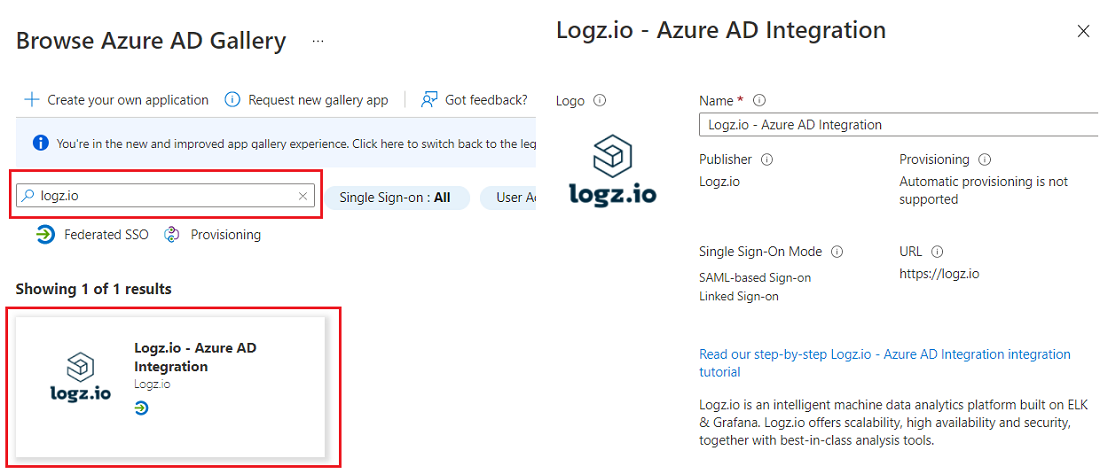
In Panoramica copiare l'ID applicazione dell'applicazione SSO.
Prendere nota dell'ID applicazione perché verrà usato in un passaggio successivo per configurare SAML.
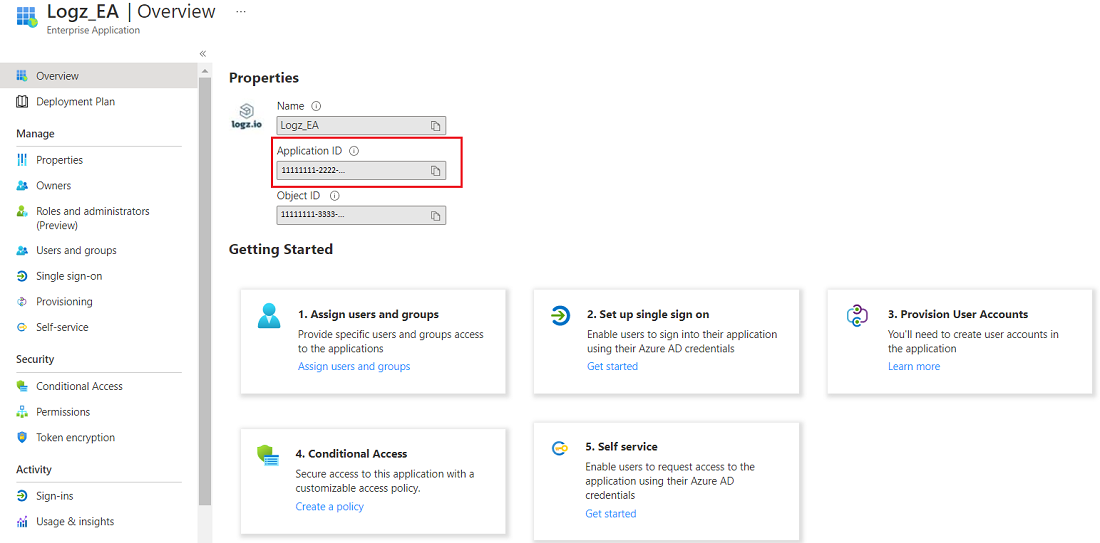
Selezionare il riquadro denominato 2. Configurare l'accesso Single Sign-On.
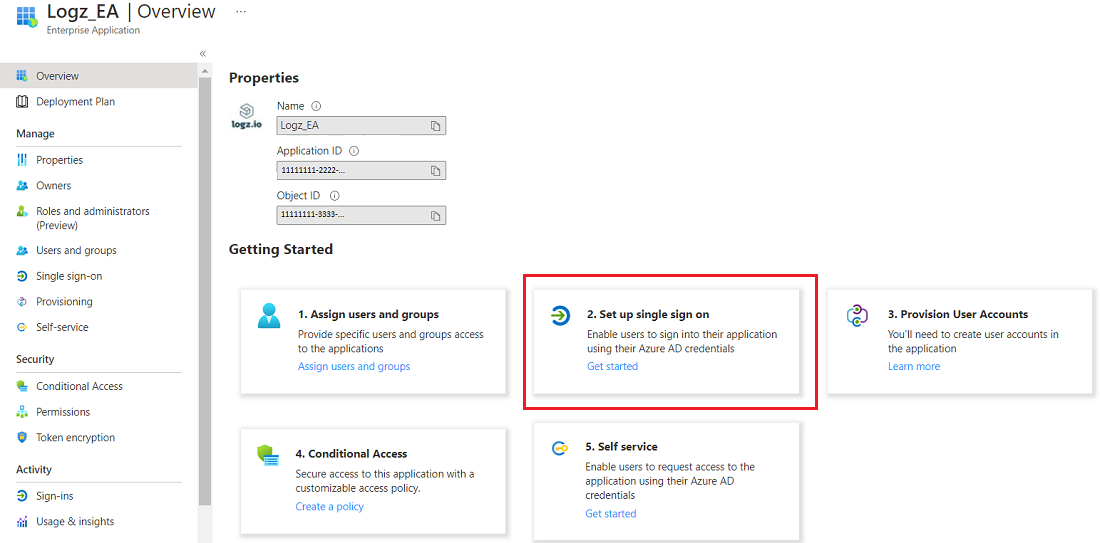
Selezionare il protocollo SAML come metodo Single Sign-On.
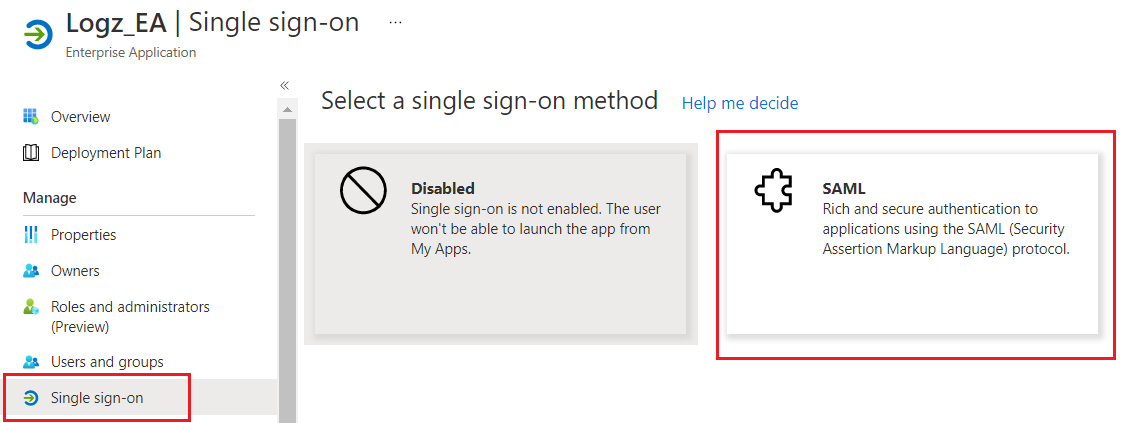
Nella configurazione SAML selezionare i valori esistenti o usare le caselle di testo per immettere i campi obbligatori Identificatore e URL di risposta. Per creare nuove voci, usare l'ID applicazione copiato in un passaggio precedente.
Usare i modelli seguenti per aggiungere nuovi valori:
- Identificatore:
urn:auth0:logzio:<Application ID> - URL di risposta:
https://logzio.auth0.com/login/callback?connection=<Application ID>
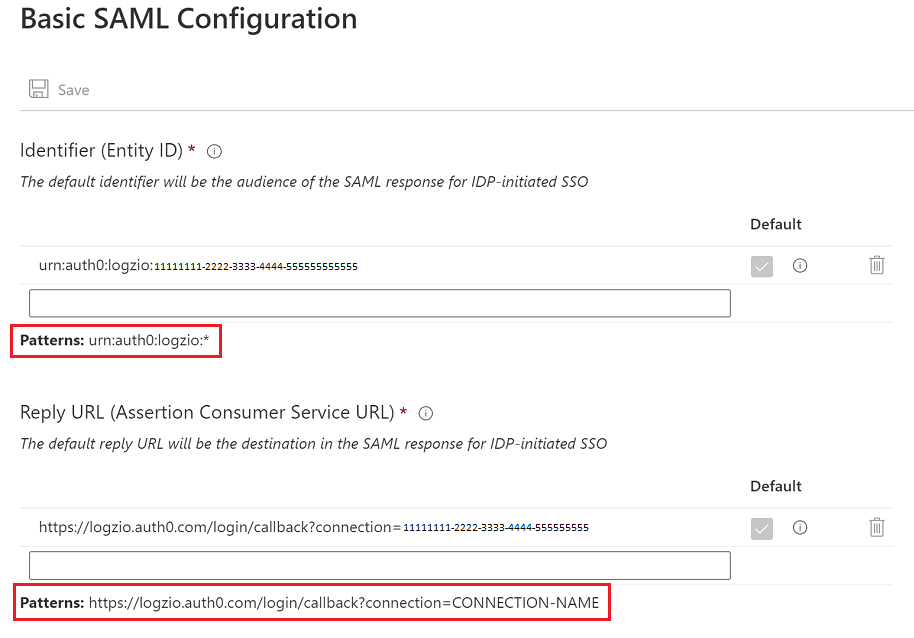
- Identificatore:
Nella richiesta Salva impostazioni di Single Sign-On selezionare Sì e quindi Salva.
Per il prompt dell'accesso Single Sign-On selezionare No, verrà eseguito il test in un secondo momento.
Dopo aver salvato la configurazione SAML, passare a Gestisci>proprietà e impostare l'assegnazione utente obbligatoria? su No. Seleziona Salva.
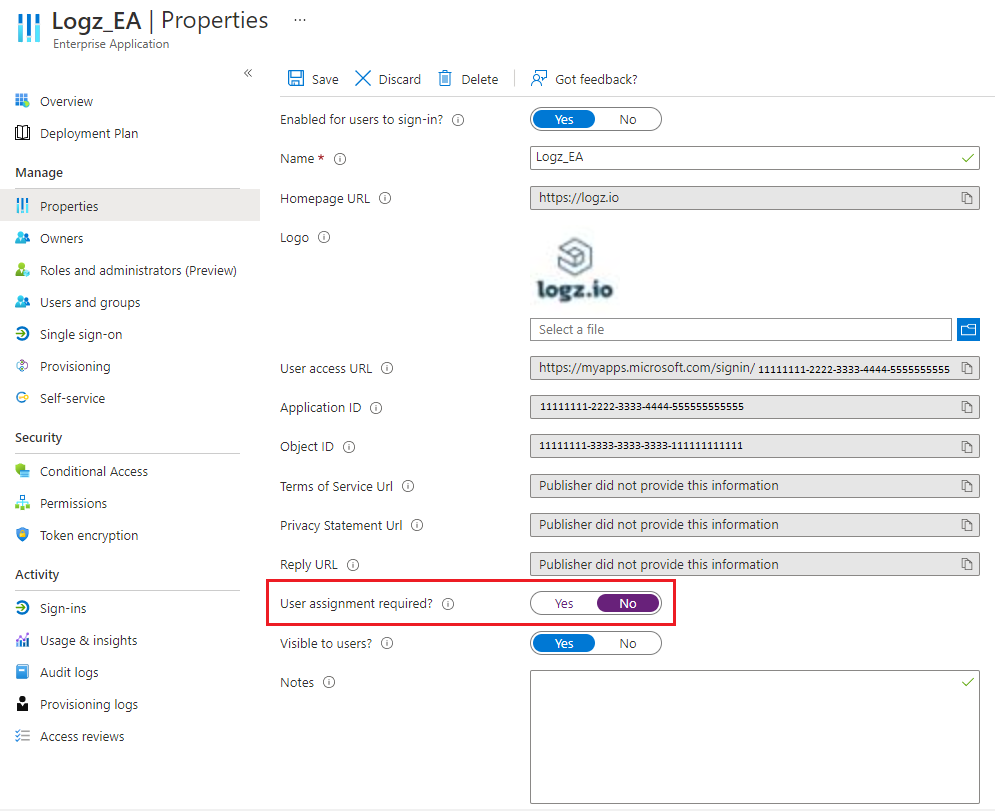
Passaggi successivi
- Per risolvere i problemi relativi all'accesso Single Sign-On, vedere Risoluzione dei problemi.
- Per creare un'integrazione Logz.io, vedere Avvio rapido: Creare una risorsa Logz.io in portale di Azure.
Commenti e suggerimenti
Presto disponibile: Nel corso del 2024 verranno gradualmente disattivati i problemi di GitHub come meccanismo di feedback per il contenuto e ciò verrà sostituito con un nuovo sistema di feedback. Per altre informazioni, vedere https://aka.ms/ContentUserFeedback.
Invia e visualizza il feedback per